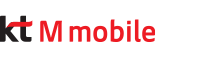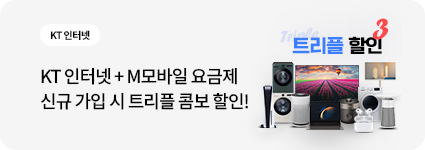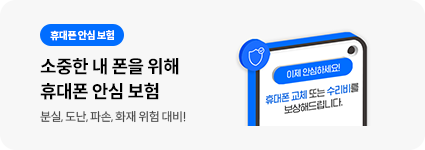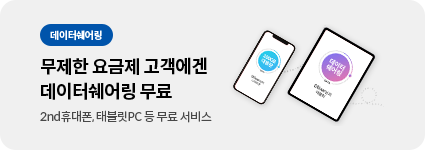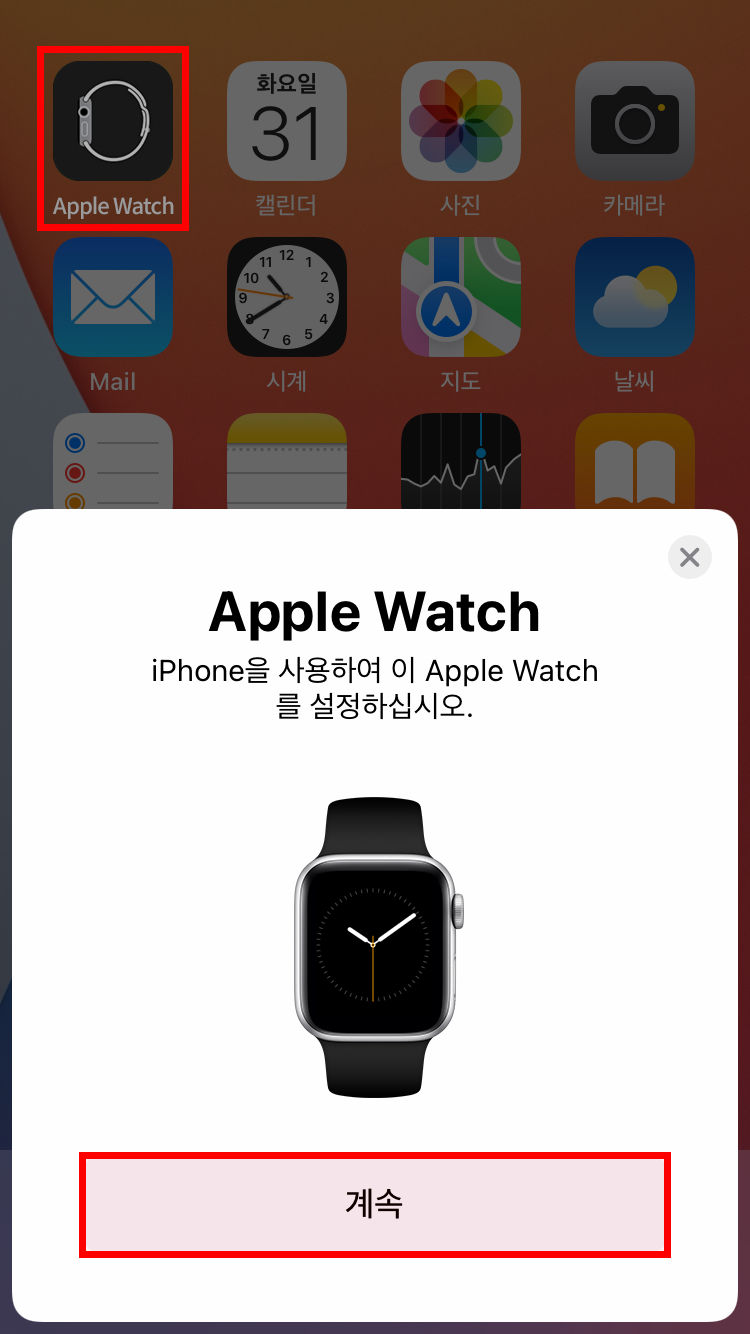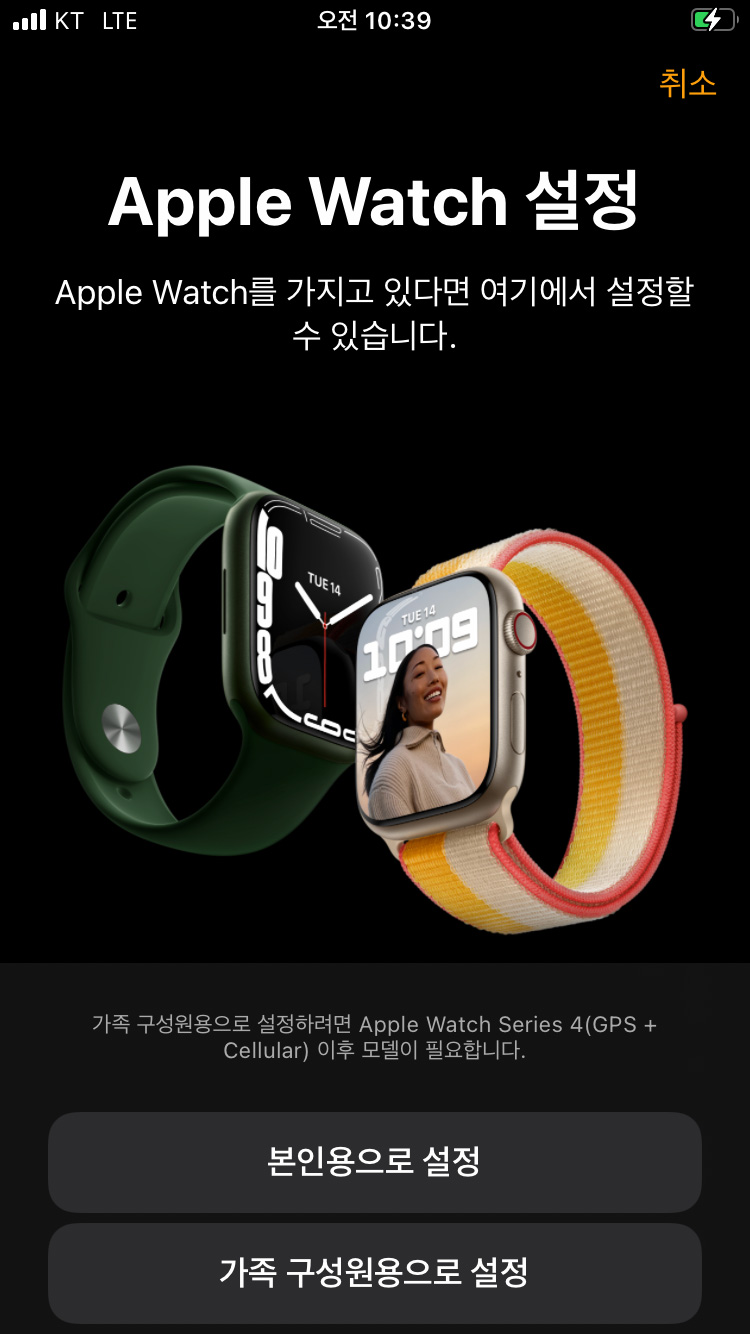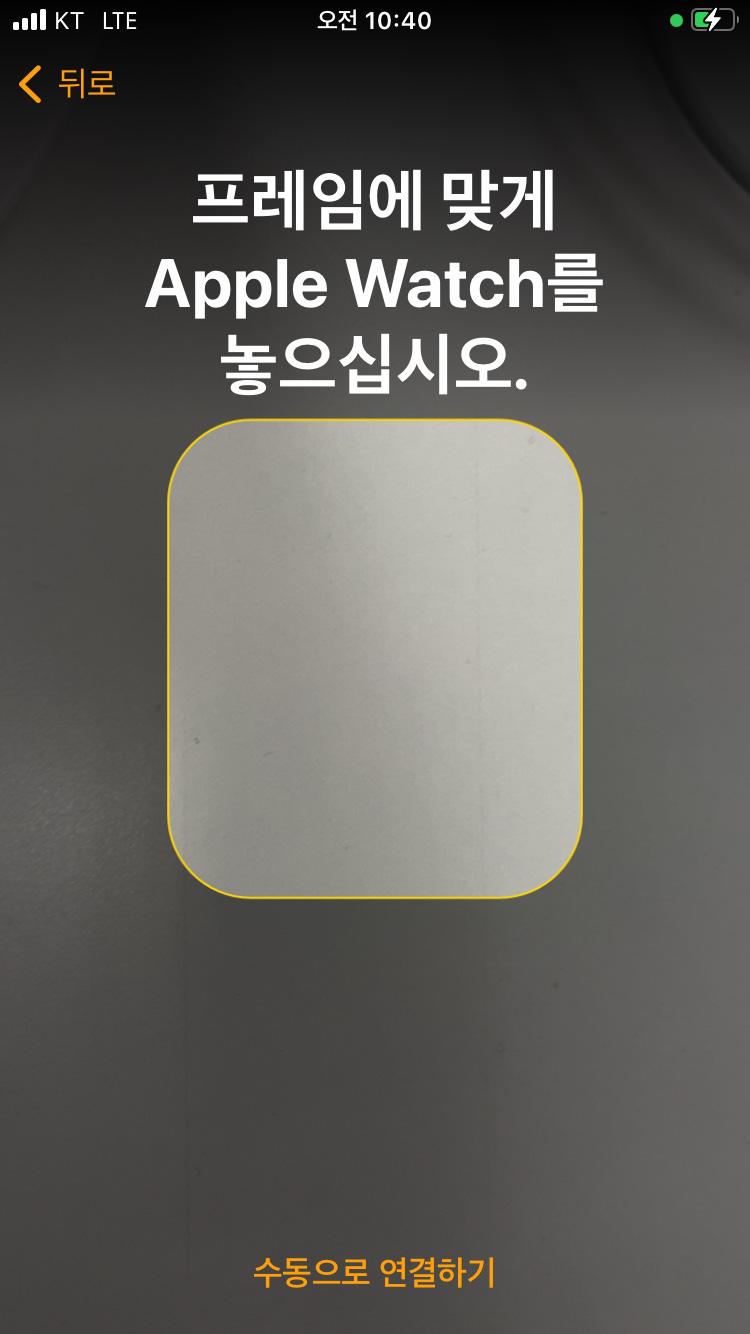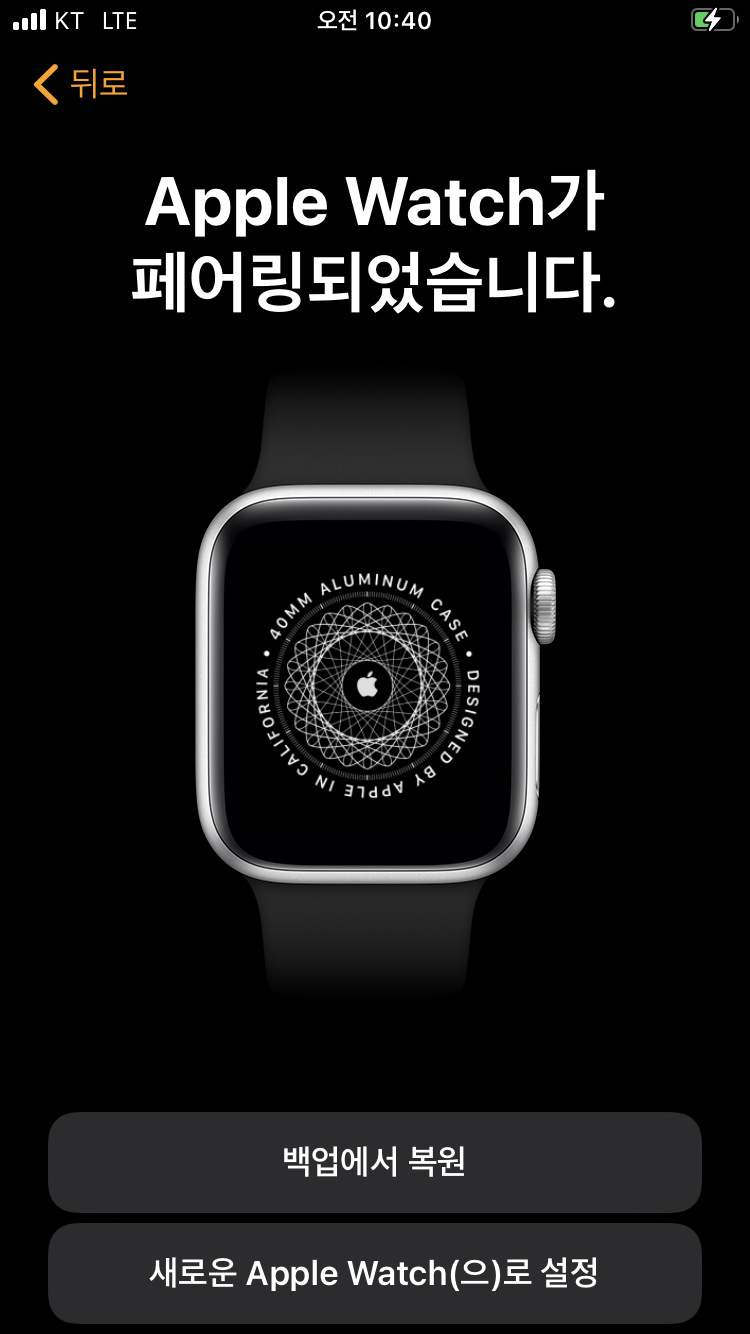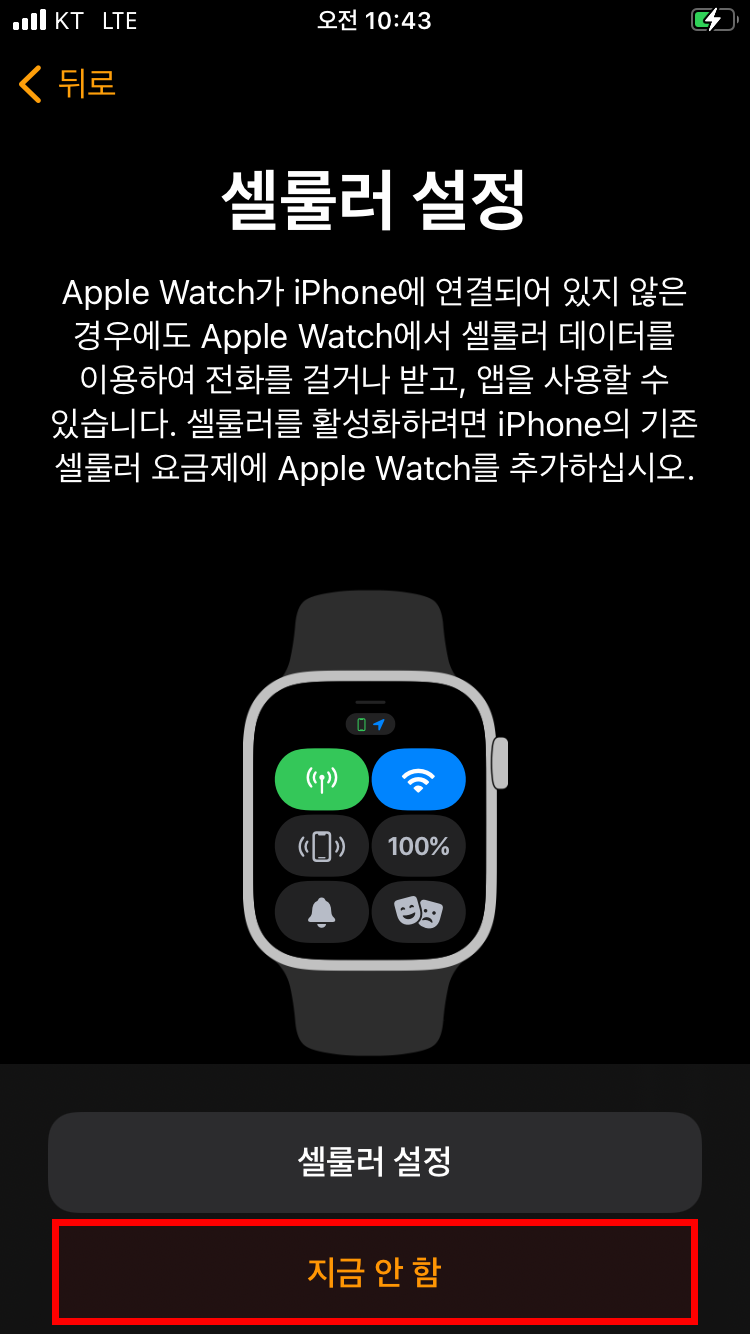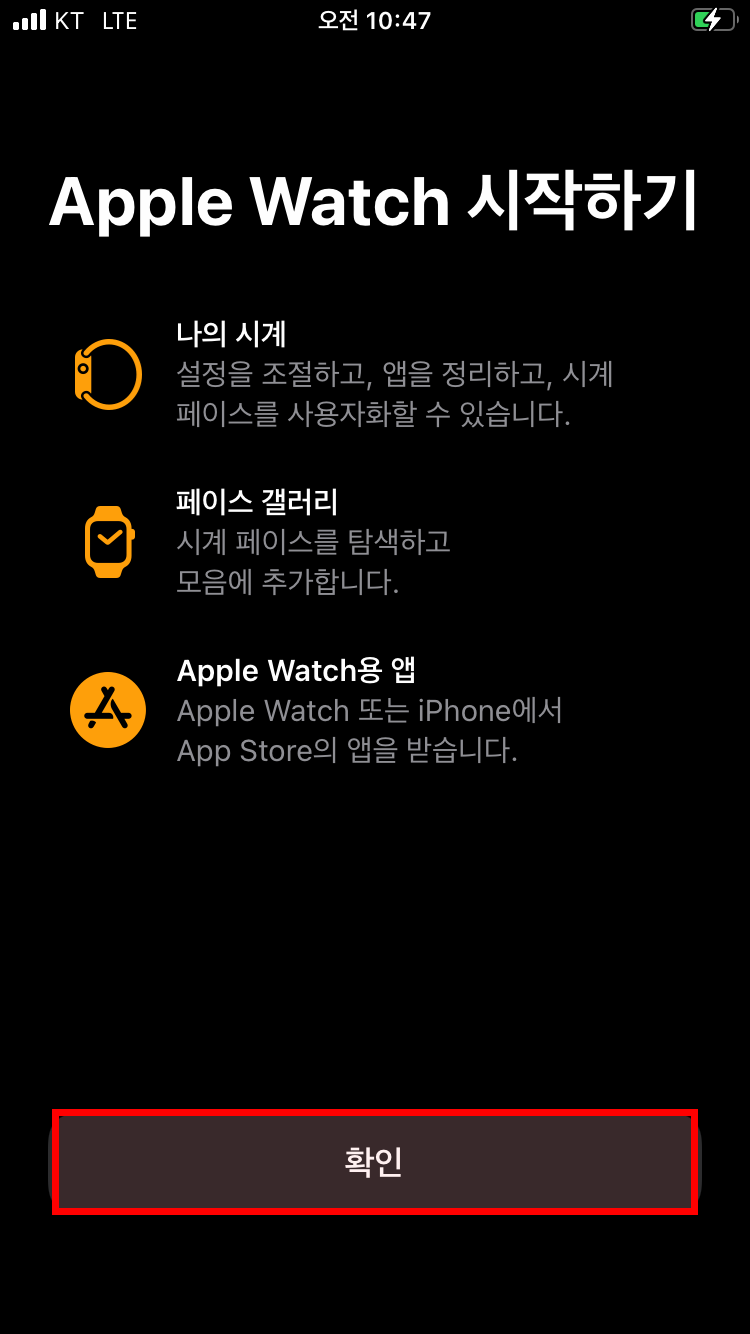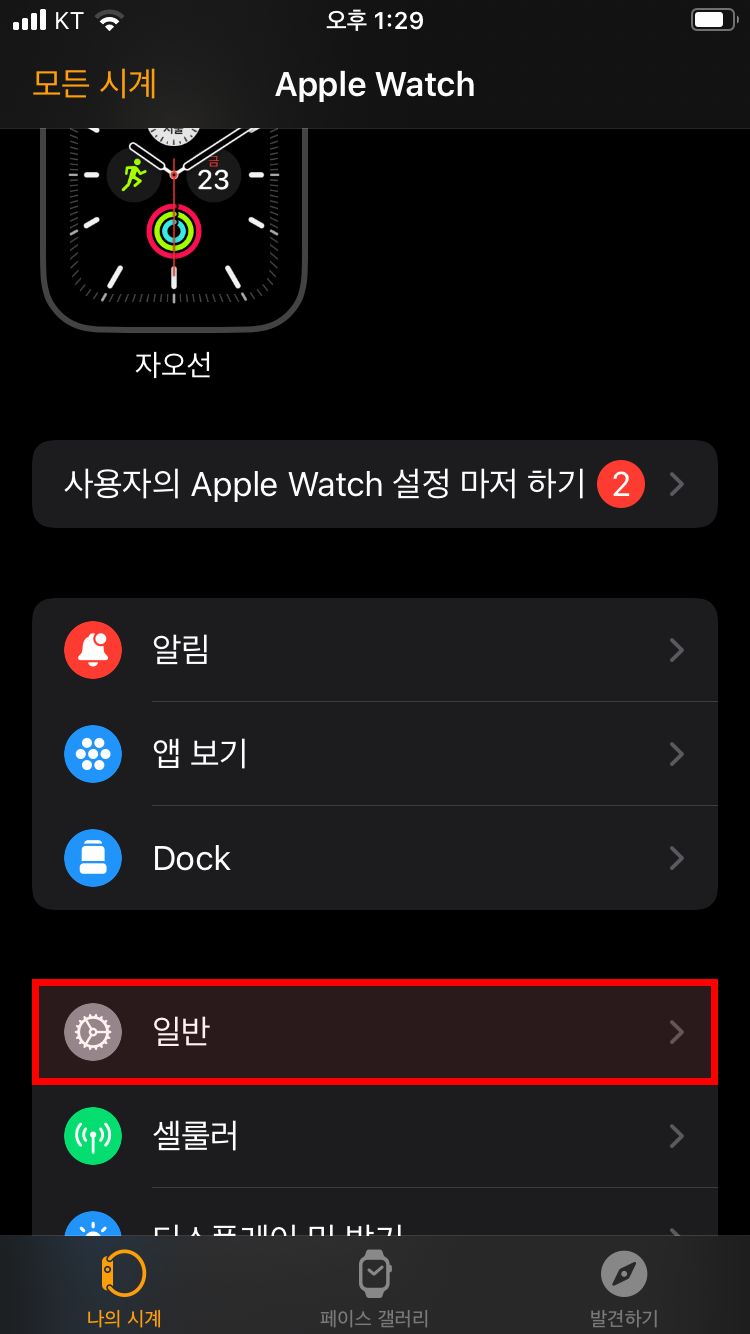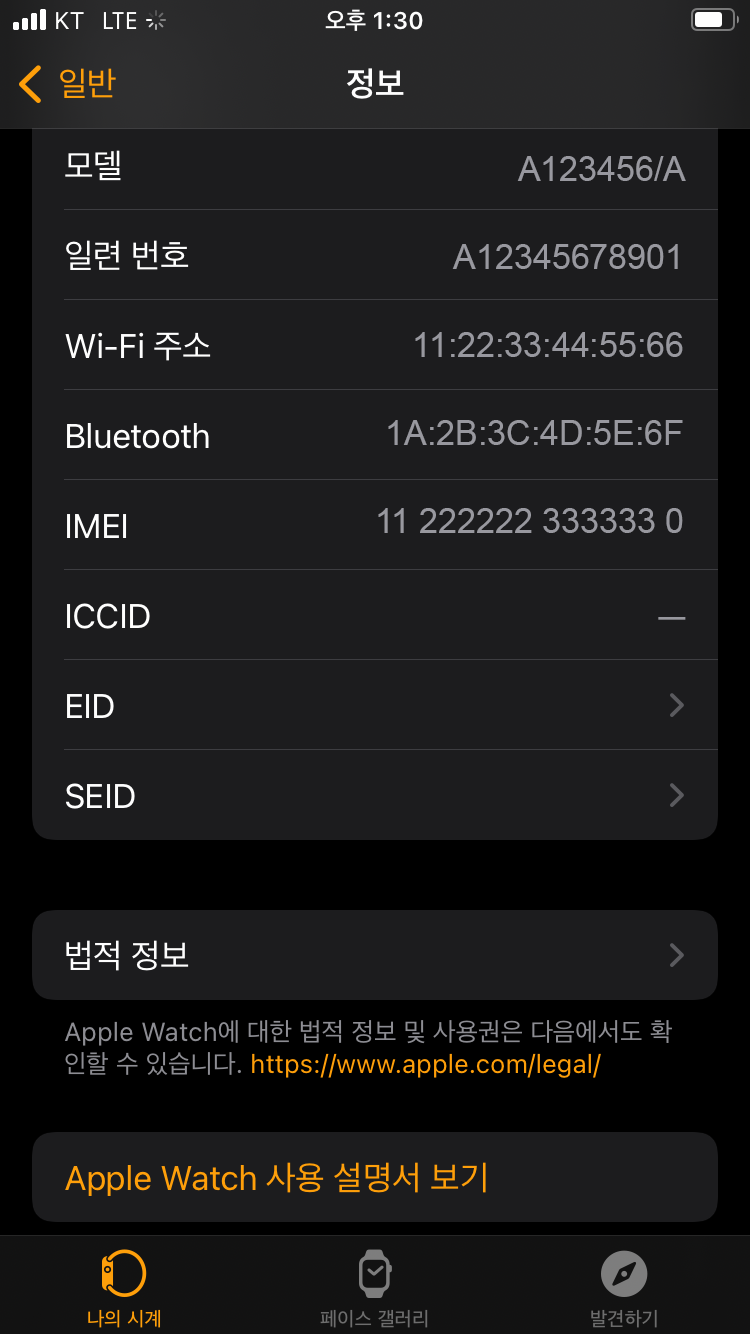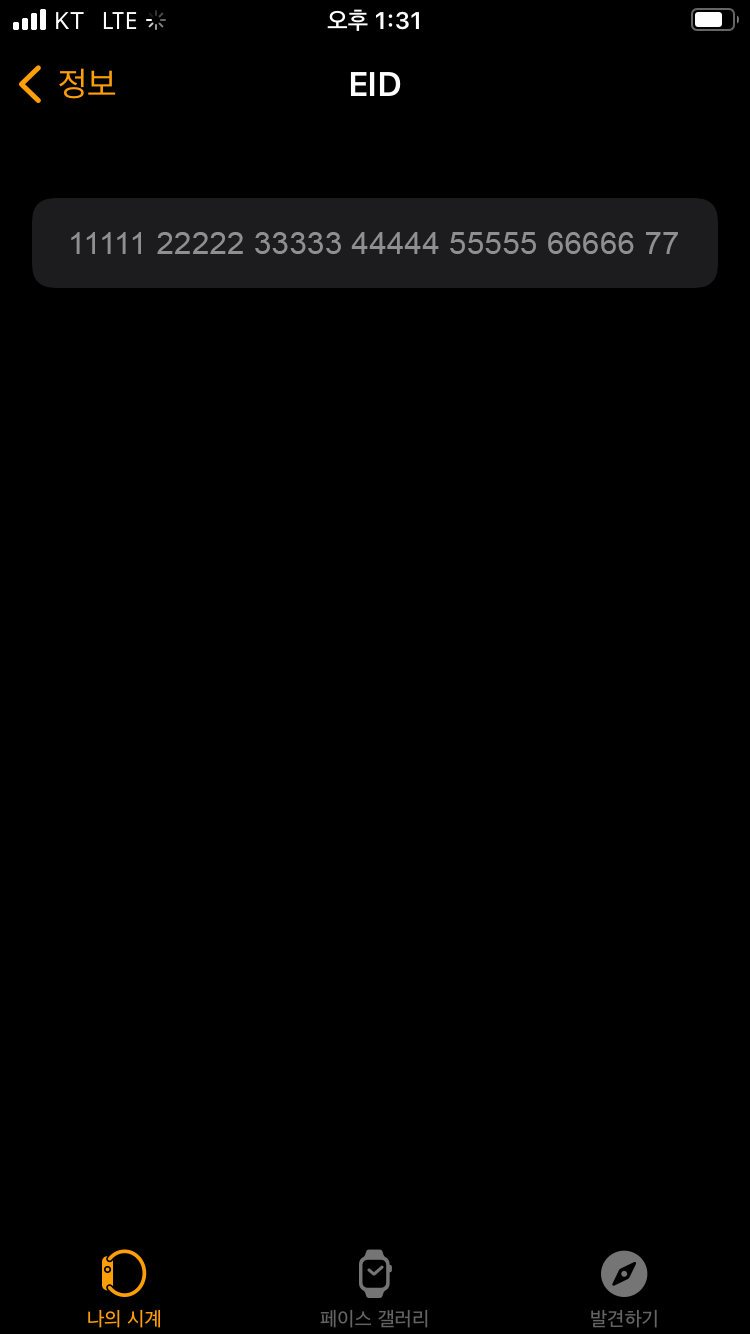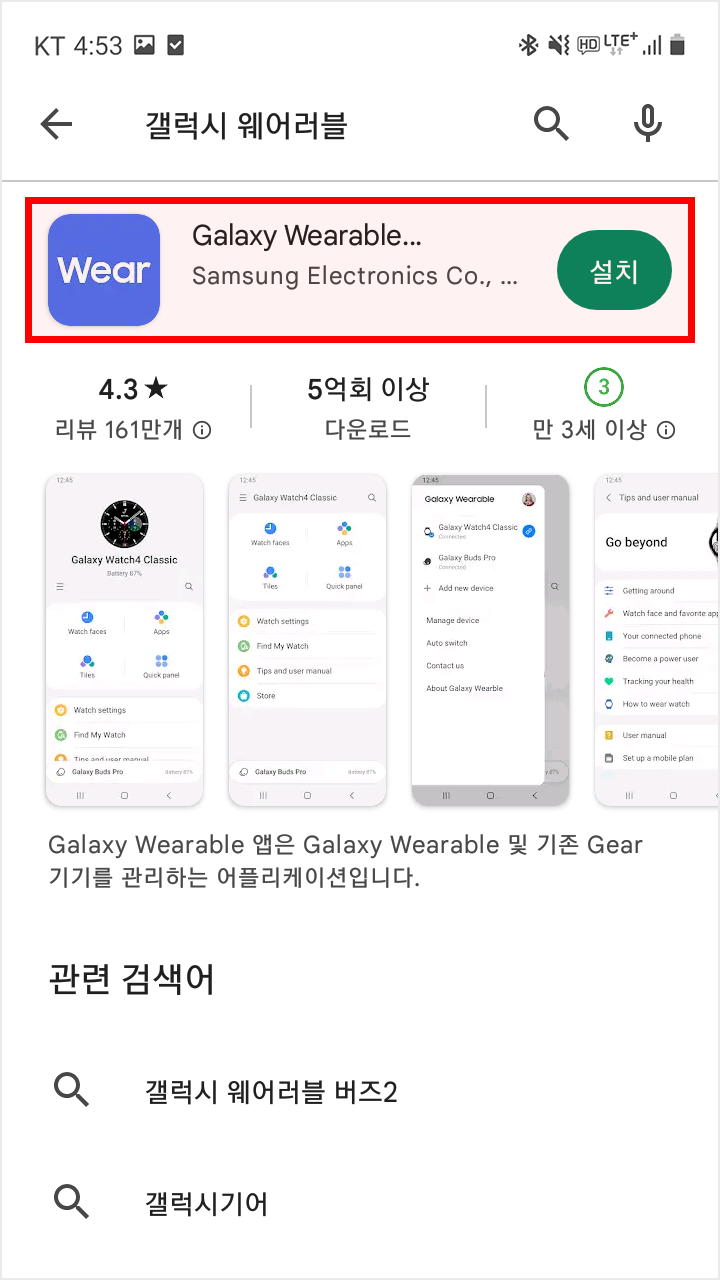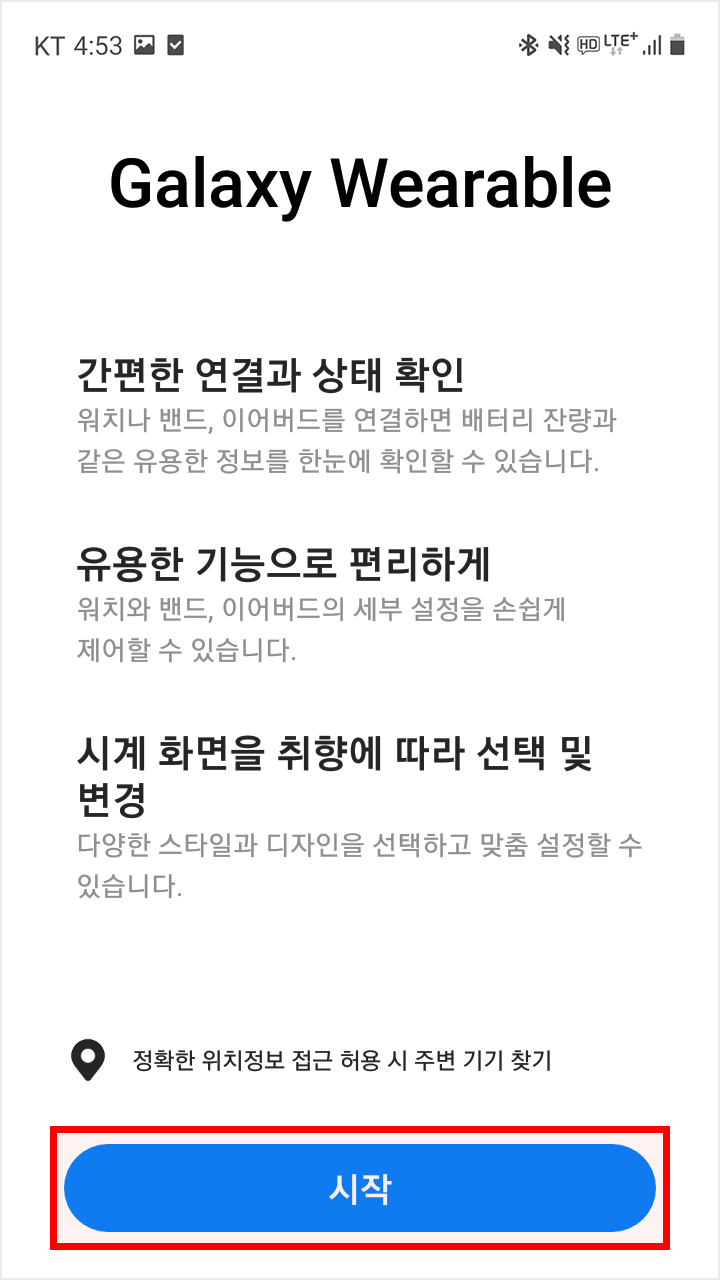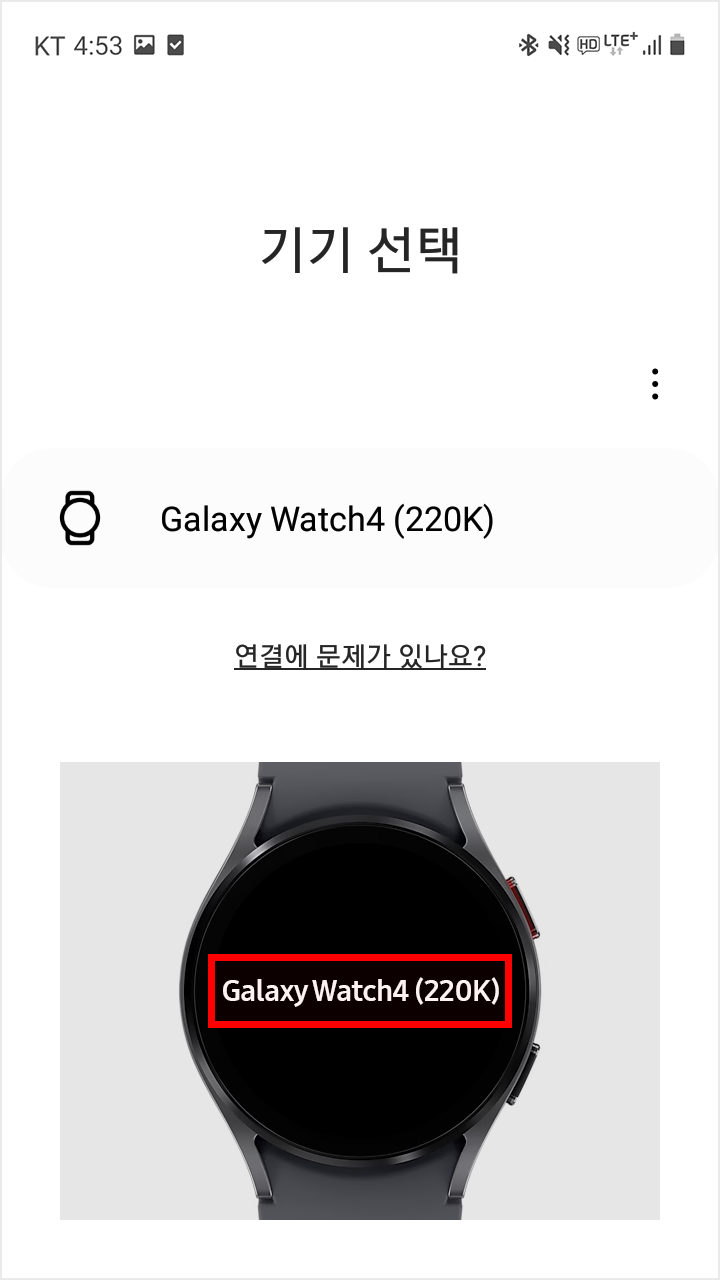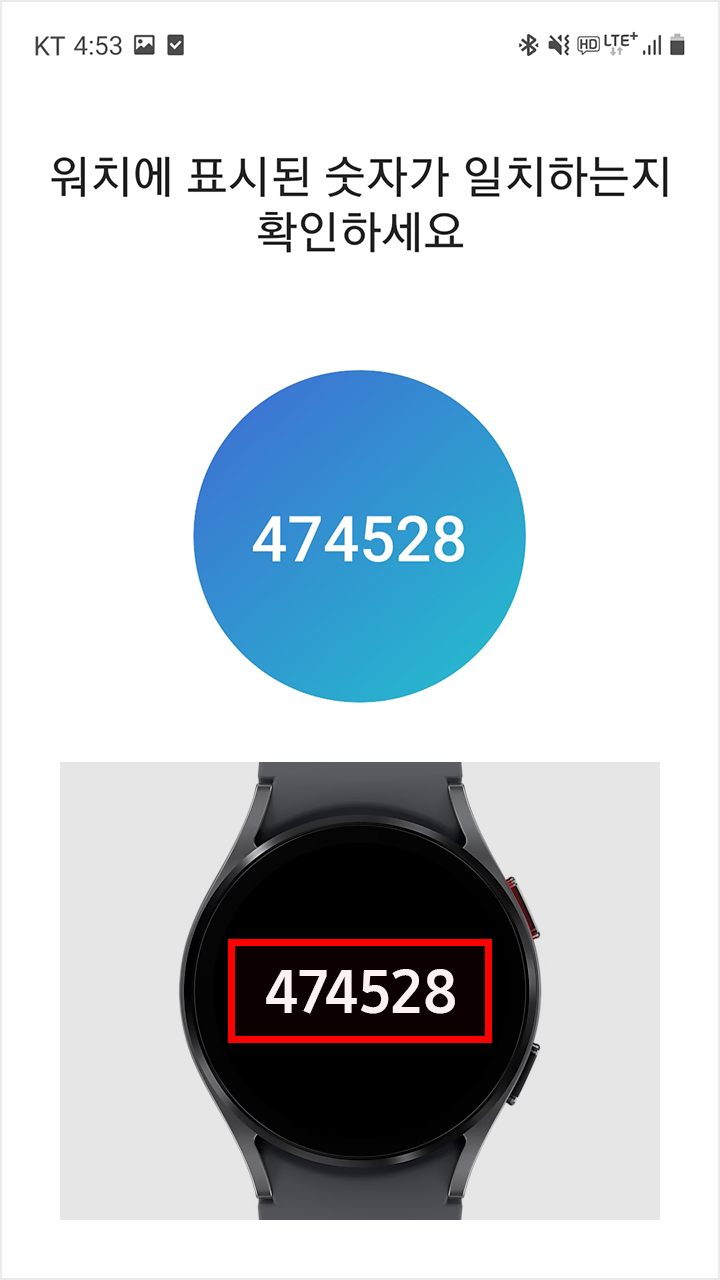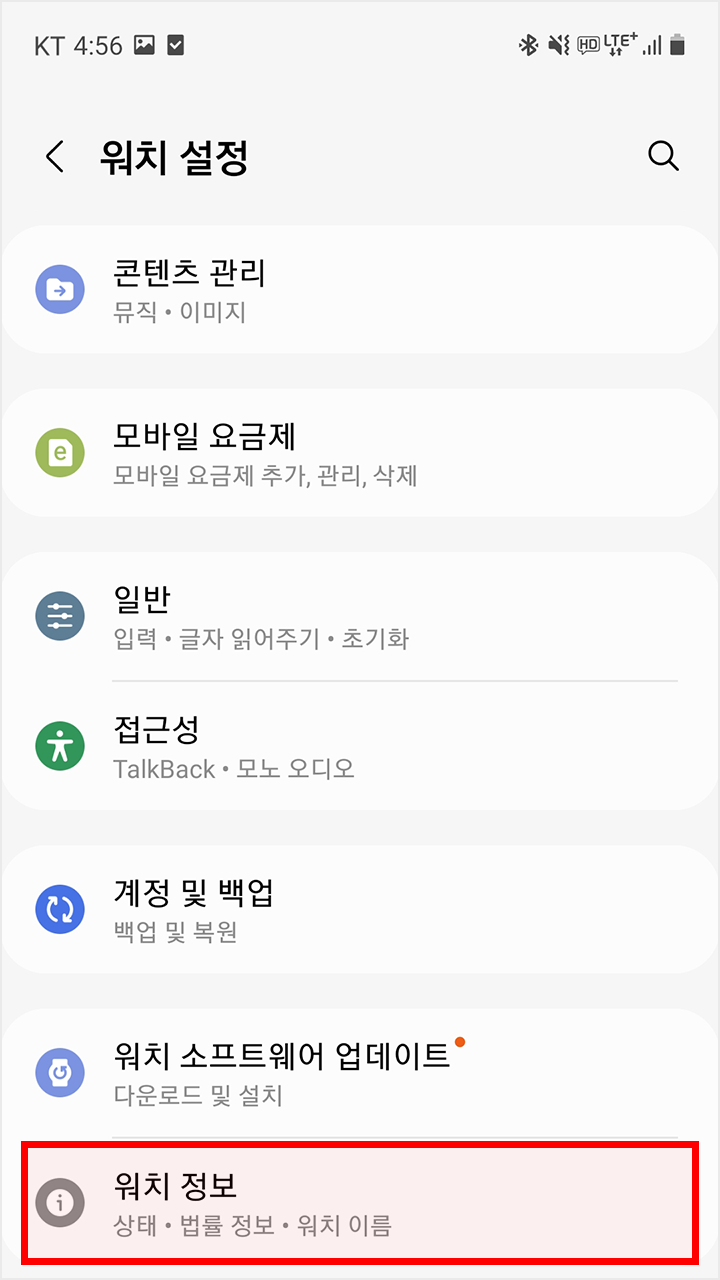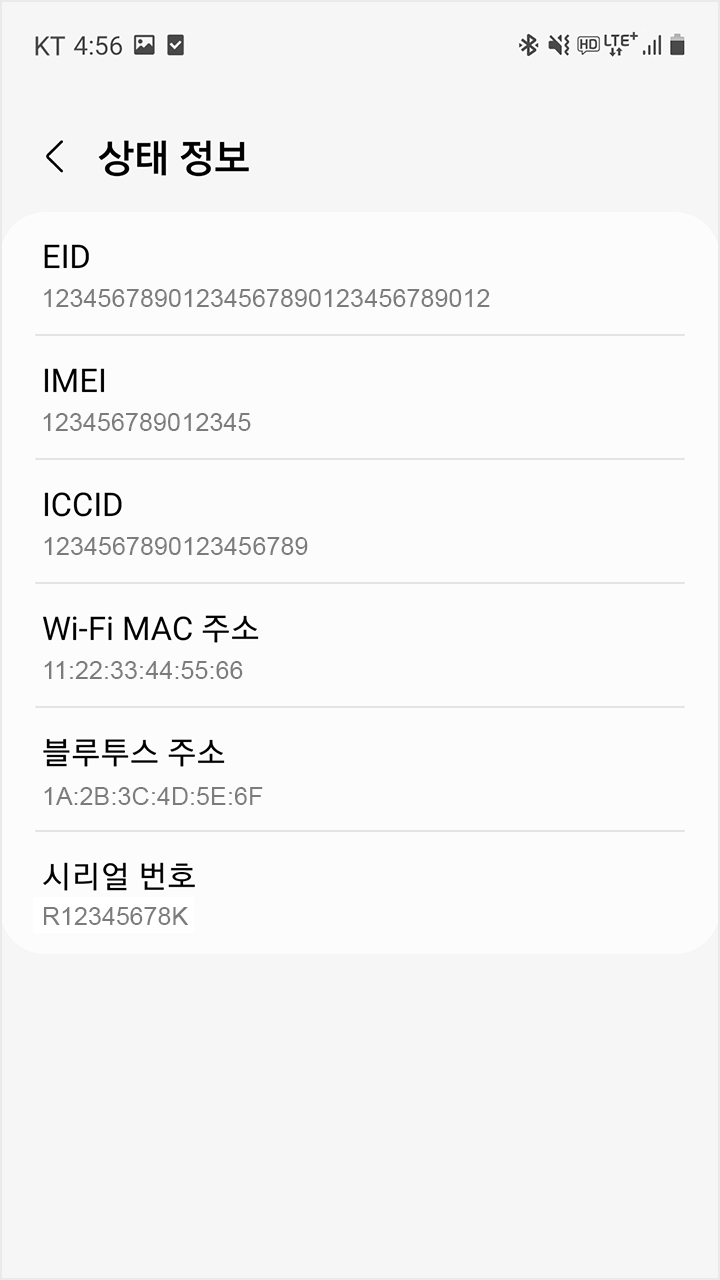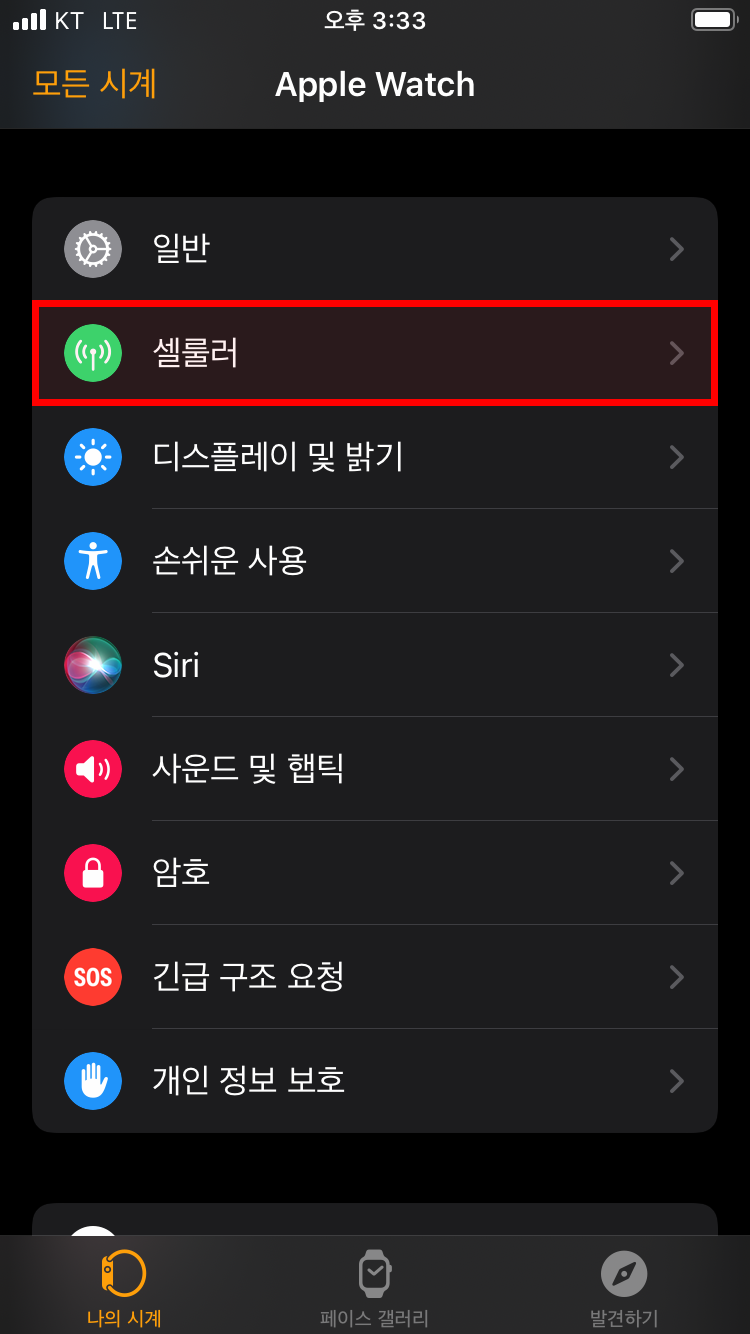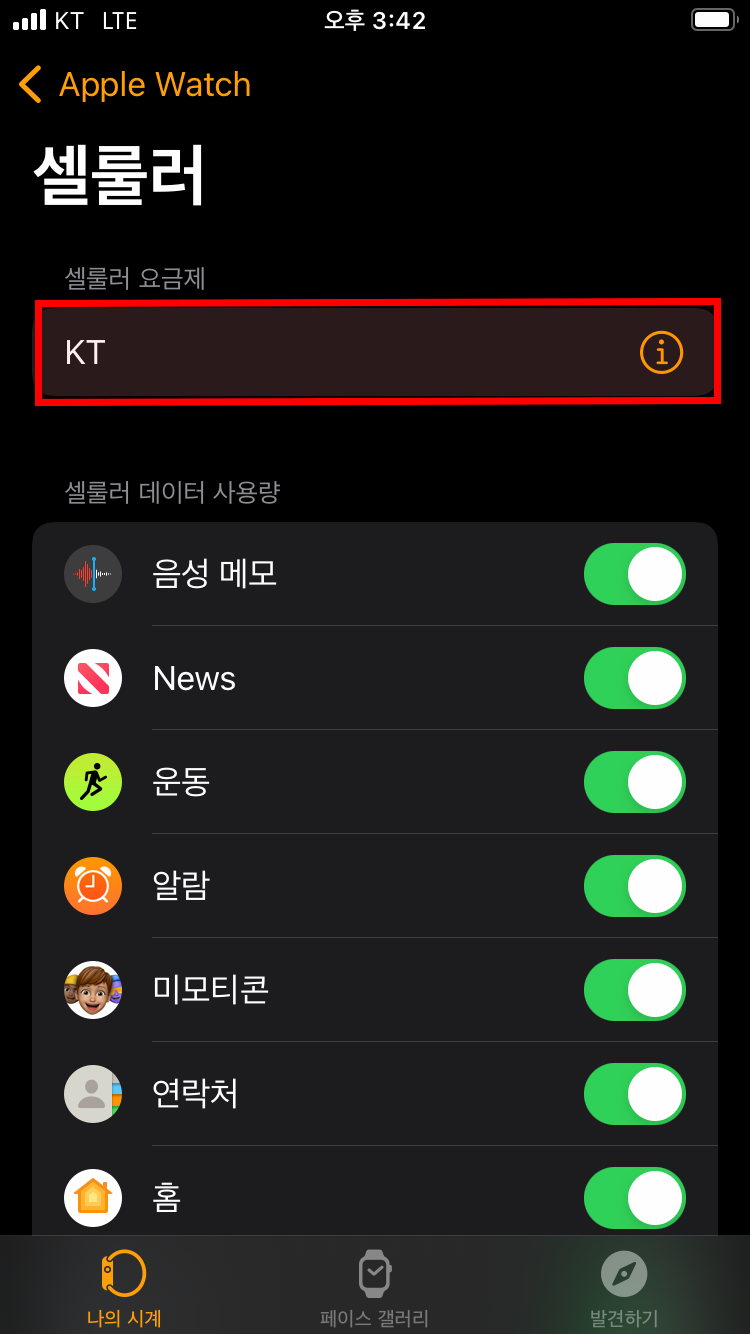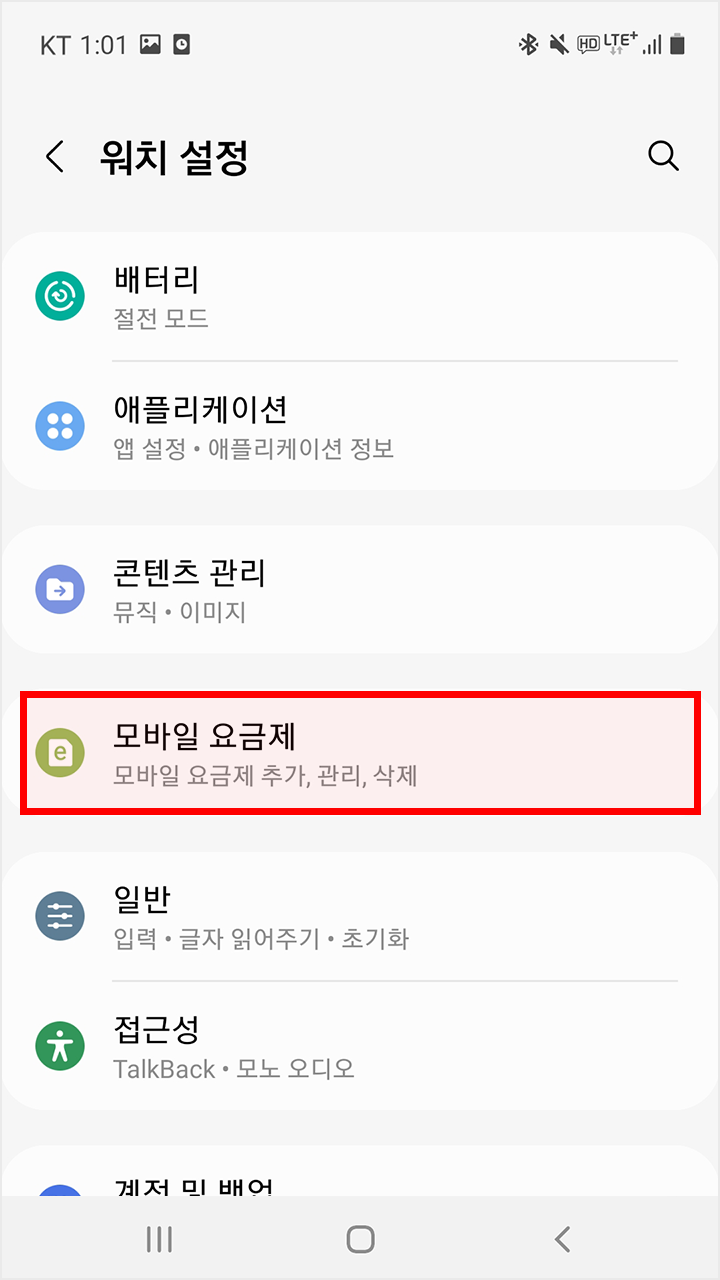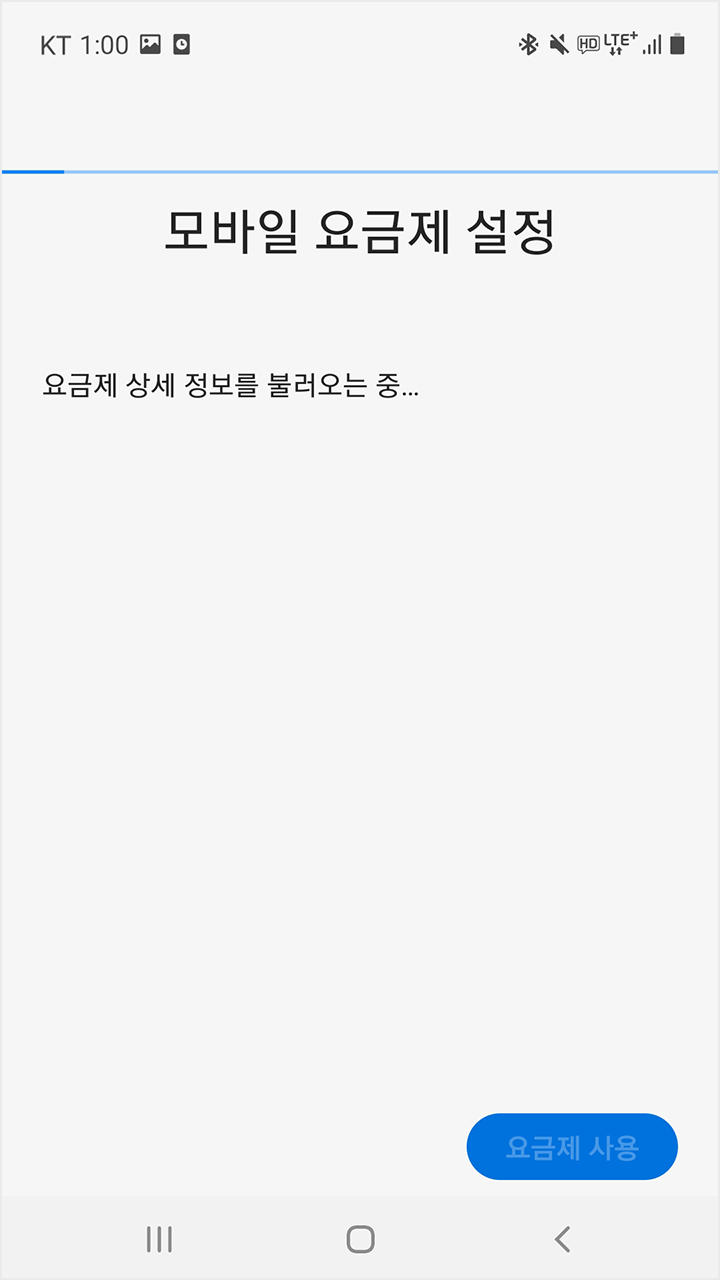워치 개통 신청
STEP1 신청 준비
워치 개통 시 하기 사항을 사전에 확인/준비 해 주세요.
사용중인 kt M모바일 휴대폰
워치 개통을 위해서는 kt M모바일에 동일 명의로 가입되어 있는 회선이 필요합니다.
| 구분 | 이용기준 |
|---|---|
| 애플 워치 |
kt M모바일 회선과 애플워치 함께 이용(동일명의) 원넘버 부가서비스 자동 가입(무료) |
| 갤럭시 워치 |
kt M모바일 회선과 갤럭시 워치 함께 이용(동일명의) 원넘버 부가서비스 선택(고객센터를 통해 가입 후 이용 가능/무료) |
※ 원넘버 부가서비스 : 스마트 워치에서도 휴대폰과 같은 번호로 통화 및 문자메시지를 발신하고 휴대폰 번호로 오는 전화를 워치에서도 동시에 수신 가능하게 하는 서비스
※ 휴대폰 회선의 제공량을 워치에서 공유하여 사용하기를 원하실 경우 고객센터를 통해 신청 바랍니다. (스마트워치 요금제 상품소개 참조)
휴대폰(워치) 정보 등록
워치 고유번호를 확인해 주세요. 워치 개통을 위해서는 휴대폰(워치)의 등록이 선행되어야 합니다.
신청 시 캡쳐한 휴대폰 정보 이미지를 업로드하거나 직접 휴대폰 정보를 입력 해 주세요.
- 신청 전 캡쳐 이미지를 먼저 준비 바랍니다.
-
애플 워치 가이드
-
갤럭시 워치 가이드
STEP2 워치 셀프개통
준비가 완료되시면 워치 개통을 시작해 보세요.
셀프개통 가능시간
외국인, 미성년자는 셀프개통이 불가하므로 ‘상담사 개통 신청’을 이용 바랍니다.
- 신규가입 08:00~19:00시 (워치는 번호이동으로 신청이 불가합니다.)
휴대폰(워치) 정보 등록 실패 시 ‘상담사 개통 신청’ 으로 변경하여 진행 가능합니다.
- ‘상담사 개통 신청’ 으로 신청서를 작성하시면 순차적으로 상담사가 전화로 본인 확인 후 개통이 진행되며 지속 부재 시 자동으로 취소됩니다.
기기정보를 다시한번 확인해 주세요. 오등록시 정상적으로 개통되지 않거나 eSIM 재다운로드가 필요할 수 있습니다.(eSIM 재 다운로드시 비용이 부과됩니다.)
워치 셀프개통 퀵 가이드
STEP3 eSIM 발급
개통 완료 후 휴대폰에서 eSIM을 발급 해 주세요.
반드시 단말기가 Wi-Fi 또는 셀룰러 망(5G/LTE)에 연결되어 있어야 합니다.
-
애플 워치 eSIM 발급
-
갤럭시 워치 eSIM 발급
eSIM 취급상의 유의사항
- eSIM은 본체로부터 분리가 불가합니다.
- 휴대폰 분실/파손 또는 eSIM을 삭제한 경우 eSIM재발행(유상)이 필요합니다. eSIM의 재발행은 고객센터를 통해서만 가능합니다.